Az iTunes és a Finder nem ismeri fel az iPhone 15-öt: Íme 8 megoldás
Ha úgy találja, hogy az iTunes vagy a Finder nem ismeri fel iPhone 16/15 készülékét, és segítségre van szüksége a teendők kitalálásához, ez a bejegyzés nyolc megoldást kínál. Számos oka lehet, amelyek hardveres vagy szoftveres okok lehetnek. De ne aggódj. Ez a bejegyzés felsorolja mindet. Egyenként ellenőrizheti őket. Ha sajnos az iTunes vagy a Finder továbbra sem működik, ebben a bejegyzésben van egy alternatív eszköz is. Használhatja iOS-eszközeinek kezelésére, ha az iTunes vagy a Finder nem ismeri fel iPhone-ját.
Útmutató lista
1. rész: 8 megoldás, amikor a számítógép nem ismeri fel az iPhone készüléket 2. rész: Alternatív megoldás, amikor az iTunes és a Finder nem működik 3. rész: GYIK arról, hogy az iTunes nem ismeri fel az iPhone-t1. rész: 8 megoldás, amikor a számítógép nem ismeri fel az iPhone készüléket
1. Ellenőrizze az USB- vagy Lightning-kábelt
Ha az USB- vagy villámkábel hibás, vagy problémák vannak a vezetékkel, az iTunes vagy a Finder nem ismeri fel iPhone-ját. Tehát, mielőtt csatlakoztatná iPhone-ját a számítógéphez, győződjön meg arról, hogy az Apple tisztviselői támogatják-e. És biztosítania kell a vezeték integritását.

2. Ellenőrizze az iPhone portot
Mint mindannyian tudjuk, az iPhone portja gyakran piszkos vagy nedves lesz. Tehát, amikor behelyezi a kábelt a számítógépbe, előfordulhat, hogy nem érkezik válasz. Ezután meg kell tisztítania vagy meg kell szárítania a portot, hogy biztosítsa a csatlakozás sikerességét.
3. Frissítse az iTunes verzióját
Néha az iTunes-nak fel kell ismernie az iPhone-t, ezért lehet, hogy az iTunes verzióját frissíteni kell. Megnézheti a verziót és frissítheti. A macOS rendszerben az iTunes "Beállítások" gombjára kattintva megnézheti, van-e frissítés. Ha Ön Windows-felhasználó, keresse fel az Apple webhelyét a verzió ellenőrzéséhez.
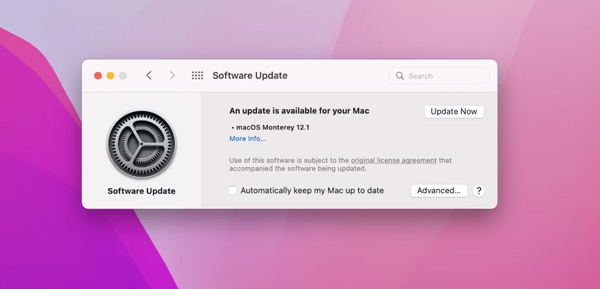
4. Érintse meg a Trust on iPhone lehetőséget
A Trust megérintése iPhone-ján 15/14/13 lenne a legjobb, amikor először csatlakoztatja a számítógépet. Ha elfelejtette megtenni az első alkalommal, akkor menjen a magánélet visszaállításához. Nyissa meg az iPhone Beállítások alkalmazását, majd érintse meg az „Általános” lehetőséget. Van egy "Reset" opció; érintse meg a „Hely és adatvédelem visszaállítása” elemet a listában. Aztán amikor újra csatlakoztatja iPhone-ját a számítógéphez, megjelenik egy felugró ablak. Kérjük, ezúttal ne felejtse el megérinteni a „Trust” elemet.
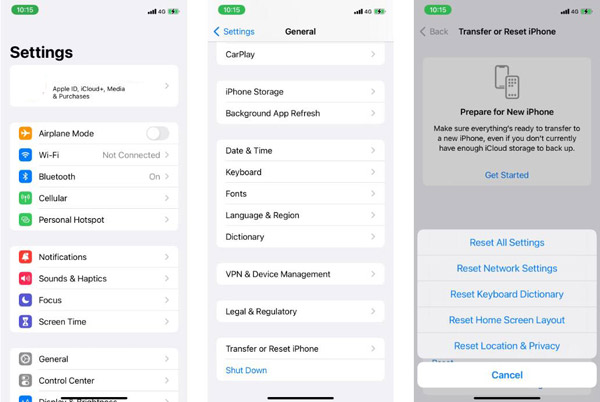
5. Frissítse az Apple illesztőprogramot a Windows rendszerben
A macOS-szal ellentétben, ha az iTunes-t Windows rendszeren használja, telepítenie kell az Apple Mobile Device USB-illesztőprogramot. Tehát, ha az illesztőprogram elavult, a Windows nem érzékeli az iPhone-t sem. Ha az iTunes-t az Apple hivatalos webhelyéről tölti le, lépjen a „File Explorer” oldalra, és keresse meg az „usbaapl64.inf” vagy az usbaapl.inf fájlt, és kattintson rájuk a jobb gombbal a telepítéshez.
És ha letölti az iTunes-t a Microsoft Store-ból, kattintson a jobb gombbal a "Start" gombra az Eszközkezelő kiválasztásához. És a listából láthatja a „Hordozható eszköz” gombot. Akkor az lenne a legjobb, ha jobb gombbal az "Apple iPhone"-ra kattintana az illesztőprogram frissítéséhez.
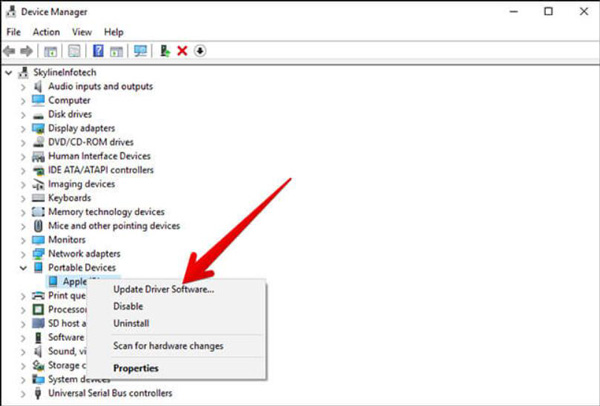
6. Frissítse az operációs rendszer verzióját
Néha az elavult operációs rendszerek sok problémát és hibát okoznak a szoftver használata során. Tehát ellenőrizheti az operációs rendszer verzióját, és frissítheti, ha az elavult. Ellenkező esetben kipróbálhatja a kompatibilis módot a szoftver futtatásához, hogy ellenőrizze, hogy az iTunes nem ismeri-e fel iPhone-ját.
7. Indítsa újra az iPhone készüléket
Az iPhone 15/14/13 újraindítása mindig megoldhatja a legtöbb problémát, például miért nem működik az AirDrop az iPhone-on. Tehát újraindíthatja iPhone-ját, és megnézheti, hogy az iTunes nem ismeri-e fel az iPhone problémáját. Lépjen az „Általános” részre a „Beállítások” alkalmazásban, és görgessen le a Leállítás elemre. Akkor az lenne a legjobb, ha lenyomva tartja az oldalsó gombot az iPhone újraindításához.
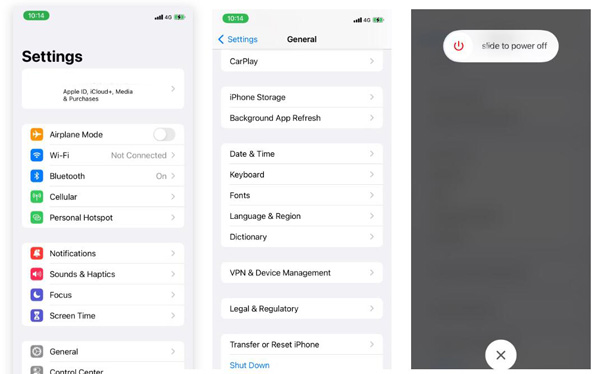
8. Ellenőrizze a Rendszerjelentést
Ha az összes fenti megoldást kipróbálja, ellenőriznie kell a rendszerjelentést a macOS Venturán. Tartsa lenyomva az Option gombot, és kattintson az Apple gombra. Ezután kattintson a Rendszerjelentés gombra a Rendszerinformációk közül.
Megtekintheti, hogy az iPhone 15/14/13 megjelenik-e, amikor csatlakoztatja a számítógéphez. Ha nincs iPhone-eszköz, az azt jelenti, hogy a kapcsolat rossz. És ha az iPhone készüléke megjelenik, az szoftverproblémát jelent. Előfordulhat, hogy be kell zárnia a víruskereső vagy kártevőirtó szoftvert annak ellenőrzéséhez, hogy az iTunes nem ismeri fel az iPhone problémáját.
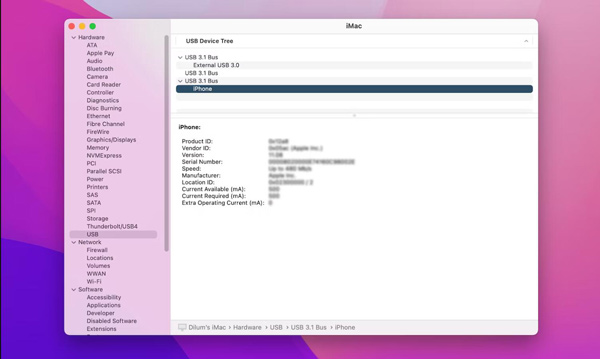
2. rész: Alternatív megoldás, amikor az iTunes és a Finder nem működik
Ha nem tudja megoldani az iTunes-t, vagy a Finder nem ismeri fel az iPhone-problémát, próbálkozzon egy iTunes alternatívával a feladatok elvégzéséhez. És AnyRec PhoneMover ajánlani fogják Önnek. Ez a szoftver bármire képes, amire szüksége van az iTunesban. Fájlokat és adatokat másolhat át iPhone készülékéről Windows rendszerre. Az AnyRec PhoneMoverben található Csengőhangkészítő pedig még könnyebben használható, mint az iTunes.

Fájlok és adatok átvitele, amikor az iTunes Windows rendszeren működik.
Készítsen csengőhangokat iPhone-on, ami egyszerűbb, mint az iTunes.
Készítsen biztonsági másolatot a névjegyekről az Apple-fiókhoz való hozzáférés nélkül.
Fájlok szinkronizálása az iOS között az iTunes számítógépes használata nélkül.
100% Biztonságos
1. lépés.Fájlok átviteléhez kábel segítségével csatlakoztassa az iPhone-t a számítógéphez. Megtekintheti a médiafájlokat, és az adatok a képernyő jobb oldalán vannak kategorizálva. Ezután kattintson a "Transfer" gombra, hogy elküldje őket a számítógépre.
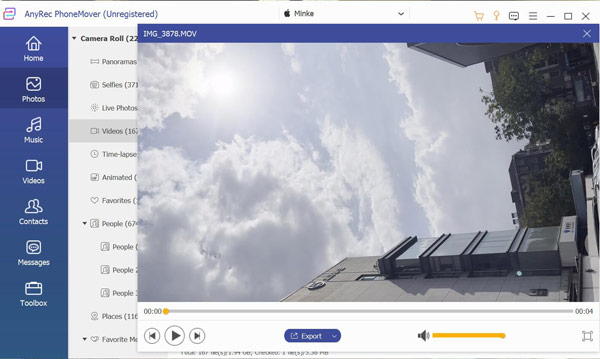
2. lépés.Ha csengőhangot szeretne létrehozni az iPhone készüléken, kattintson az "Eszköztár" és a "Csengőhang készítő" gombra. Most már iTunes nélkül is létrehozhat csengőhangokat.
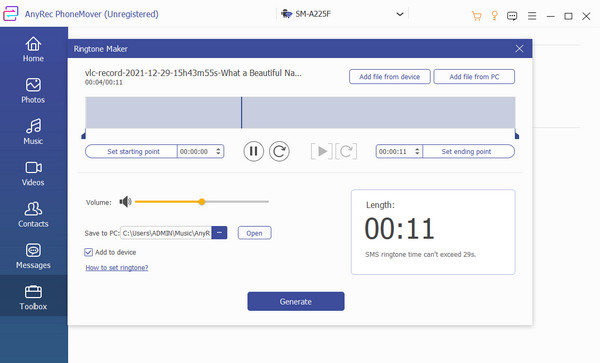
3. rész: GYIK arról, hogy az iTunes nem ismeri fel az iPhone-t
-
Hogyan mondhatjuk el a Mac-nek, hogy bízzon az iPhone 15/14/13-ban az iTunes vagy a Finder csatlakoztatásakor?
Kattintson duplán az iPhone nevére az iTunes vagy a Finder alkalmazásban. Ezután lehetőség lesz arra, hogy a Mac megbízzon az iPhone-ban.
-
Miért nem ismeri fel az iTunes az iPhone-omat, amikor Apple ID-vel jelentkezek be?
Ennek oka az lehet, hogy meg kell bíznia az iPhone-on vagy számítógépen lévő eszközben. Be kell jelentkeznie Apple-fiókjával, és újra meg kell bíznia az eszközzel.
-
Miért nem reagál az iPhone-om, amikor csatlakozik az iTuneshoz?
Néha előfordulhat, hogy manuálisan kell aktiválnia iPhone-ját. Fel kell oldania iPhone készülékét, és győződjön meg arról, hogy az iPhone a kezdőképernyőn van.
Következtetés
Tudnia kell, hogyan ellenőrizze, hogy az iTunes miért nem ismeri fel iPhone 15/14/13-át. A fenti megoldásokat egyenként is kipróbálhatja. De ha továbbra sem tudja megoldani ezt a problémát, és kezelnie kell az iOS-t, mint a fényképek átvitele iPhone-ról Windowsra, használhatja az AnyRec PhoneMovert.
100% Biztonságos
